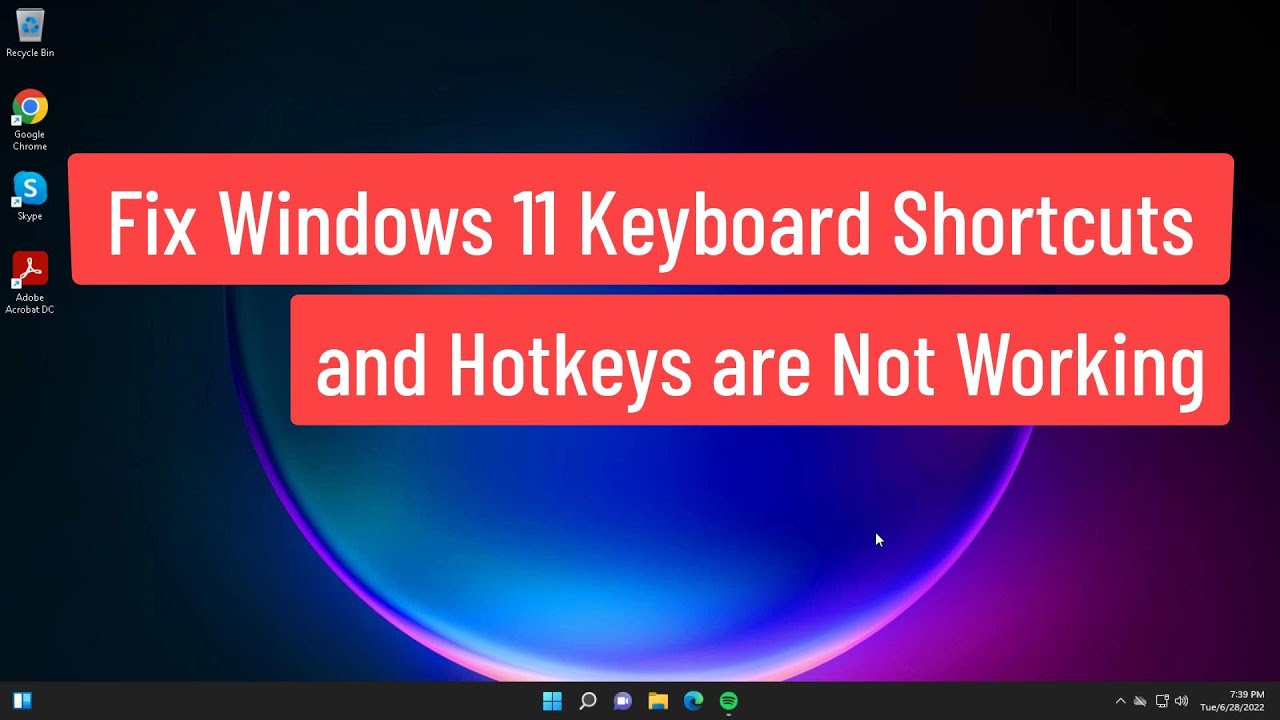
Bienvenido/a al artículo, en este tutorial te explicaré cómo solucionar el problema de que los atajos de teclado y las teclas de acceso rápido no funcionen correctamente en Windows 11. A continuación, describiré varios métodos que puedes seguir para solucionar este problema.
Primer método: Ejecutar la solución de problemas
1. Haz clic en el botón Inicio y luego en Configuración.
2. Haz clic en Solución de problemas.
3. Haz clic en Otros solucionadores de problemas.
4. Haz clic en Ejecutar debajo de la sección Teclado.
Segundo método: Desconectar y volver a conectar el teclado
Desconecta el teclado de tu computadora y vuelve a conectarlo después de unos segundos. Esto puede ayudar a restablecer el funcionamiento correcto de las teclas.
Tercer método: Actualizar el controlador del teclado
1. Haz clic derecho en el botón Inicio y luego en Administrador de dispositivos.
2. Expande la sección Teclados.
3. Haz clic derecho en el teclado y luego en Actualizar controlador.
4. Haz clic en Buscar controladores automáticamente y sigue las instrucciones que aparezcan en pantalla.
Cuarto método: Desinstalar y reinstalar el controlador del teclado
1. Haz clic derecho en el botón Inicio y luego en Administrador de dispositivos.
2. Expande la sección Teclados.
3. Haz clic derecho en el teclado y luego en Desinstalar dispositivo.
4. Confirma la desinstalación y reinicia el sistema. Windows automáticamente reinstalará el controlador del teclado.
Quinto método: Reiniciar el servicio de dispositivos de interfaz humana (HID)
1. Escribe servicios en la barra de búsqueda de Windows.
2. Abre el servicio Servicio de dispositivos de interfaz humana.
3. Cambia el tipo de inicio a Automático.
4. Haz clic en Iniciar y luego en Aplicar y Aceptar.
5. Reinicia el sistema para aplicar los cambios.
Espero que este artículo te haya sido útil. Si te gustó, compártelo y no olvides suscribirte a mi canal para más contenido relacionado. ¡Muchas gracias!
